「正点原子FPGA连载」第三章AXI GPIO控制LED实验( 三 )
最后在左侧Flow Navigator导航栏中找到PROGRAM AND DEBUG , 点击该选项中的“Generate Bitstream” , 对设计进行综合、实现、并生成Bitstream文件 。 在生成Bitstream之后 , 在菜单栏中依次点击“File->Export->Export Hardware…”导出硬件 , 并在弹出的对话框中 , 勾选“Include bitstream” , 在导出路径下加入“/vitis” , 直接点击“OK”按钮 。 如图 3.3.11所示:
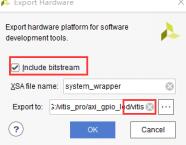 文章插图
文章插图图 3.3.11 勾选Include bitstream
然后启动软件设计环境Vitis , 在菜单栏依次点击“Tools->Launch Vitis” , 在弹出的界面点击“Browse…” , 选择上一步生成的vitis文件夹作为此后软件设计的工作空间 , 不勾选“Use this as the default and do not ask agian” , 点击”Launch” , 即启动软件设计环境Vitis 。 如图 3.3.12所示:
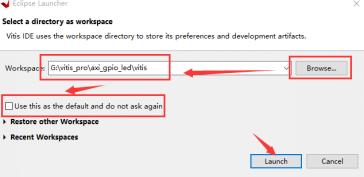 文章插图
文章插图图 3.3.12 选择软件设计的工作空间
3.4软件设计在硬件设计的最后 , 我们打开了Vitis开发环境 , 在菜单栏依次点击“File->New->Application Project” , 新建一个Vitis应用工程 。 在弹出的对话框中 , 输入工程名“axi_gpio_led” , 其他默认 , 点击“Next” 。 如下图所示:
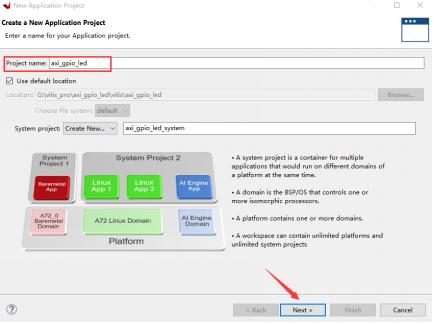 文章插图
文章插图图 3.4.1 创建工程
点击“Create a new platform hardware(XSA)” , 软件提供了一些板卡的硬件平台以供选择 , 但对于我们自己的硬件平台需要手动添加 , 点击“+” , 选择vitis文件夹下的“system_wrapper.xsa” , 如图 3.4.2 , 即可成功添加我们自己的硬件平台 , 如图 3.4.3所示 , 点击“Next” 。
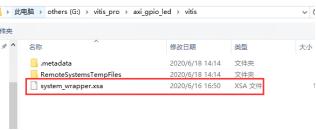 文章插图
文章插图图 3.4.2 添加硬件平台
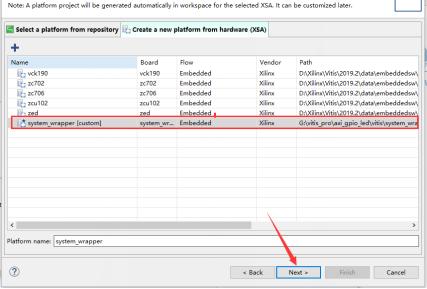 文章插图
文章插图图 3.4.3 新加硬件平台
CPU默认选择“microblaze_0”;OS 选择“standalone”;语言选择“C”;点击“Next” , 如图 3.4.4所示:
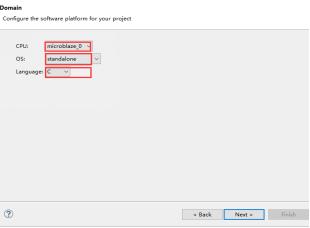 文章插图
文章插图图 3.4.4 硬件平台设置
选择工程模版“Empty Application” , 本章将自行创建工程文件 , 故选择空模板 , 然后点击“Finish”按钮 , 如图 3.4.5所示:
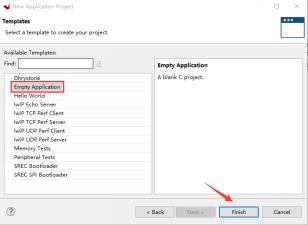 文章插图
文章插图图 3.4.5 选择工程模版Empty Application
双击硬件平台目录下的platform.spr文件 , 找到点击板级支持包“Board_Support_Package” , 点击展开“Peripheral Drivers” , 右侧有相关文档和示例 。 如图 3.4.6所示:
- 比原子弹还稀有,全球就两国掌握,光刻机为什么如此难造?
- 除了华容网格、原子组件 OriginOS还有什么?
- 星光 | 东大电子科学与工程学院、微电子学院院长孙立涛:借“原子制造”,筑未来电子
- 力鼎华为,以“造原子弹”的体制优势,造“高端光端机”的艰难
